2 способа показать другое меню при входе в WordPress
Опубликовано: 2022-05-05Если вы создаете веб-сайт с помощью WordPress, работающий веб-сайт WordPress не может быть полным без меню навигации. Он играет жизненно важную роль, помогая вам получить высокий рейтинг в поиске и удержать посетителей на сайте.
И если ваш сайт требует, чтобы пользователи входили в систему, например, форум или сайт членства, вам может потребоваться создать динамическое меню. Он предназначен для отображения различных пунктов меню для посетителей, когда они вышли из системы, вошли в систему или имеют определенную роль пользователя.
Например, вы можете показать зарегистрированным пользователям ссылку на их профиль. Или отображать ссылку для входа или регистрации для пользователей, которые не вошли в систему.
Но вопрос в том, как вы можете это сделать? Эта статья даст вам подробное руководство о том, как отображать различные меню при входе в WordPress.
Давайте узнаем вместе!
- Зачем вам создавать динамическое меню навигации?
- #1 Создание динамического меню с помощью плагина
- #2 Создание динамического меню путем добавления кода
Зачем вам создавать динамическое меню навигации?
Чрезвычайно важно иметь интуитивно понятные и хорошо организованные меню, которые облегчают вашим пользователям путь к поиску того, что им нужно на вашем сайте. Тщательная организация и структурирование меню является обязательным, так как оно должно работать как руководство для вашего сайта.
Другими словами, он должен направлять посетителей к контенту, который они ищут.
Чтобы ваш сайт был успешным, необходимо иметь динамическое меню. Особенно на веб-сайтах, которые запрашивают у людей вход в систему, меню, которое вы показываете вошедшим и не вошедшим пользователям, должно быть разным.
Таким образом, вы можете гарантировать, что не вошедшие в систему пользователи не смогут видеть ваш контент и должны войти в систему. В то время как успешно вошедшие пользователи будут перенаправлены на нужный им контент.
Кроме того, динамическое меню обеспечивает четкую индикацию и делает ваш сайт удобным для пользователя. Вошедшие и незарегистрированные посетители будут легко перемещаться по разным пунктам меню без какой-либо путаницы.
Со всеми этими моментами теперь понятно, насколько важно динамическое меню для сайта. Теперь пришло время узнать, как настроить динамическое меню для отображения разных меню при входе в WordPress.
2 способа показать разные меню при входе в WordPress
Существует 2 основных метода установки нескольких меню в одном месте на вашем сайте WordPress: использование плагина или добавление кода.
#1 Создание динамического меню с помощью плагина
Самый простой способ показать различные меню при входе в WordPress — использовать плагин. Однако в настоящее время может быть сложно выбрать наиболее подходящий плагин пользовательского меню среди множества доступных решений.
Чтобы вам было проще, мы настоятельно рекомендуем использовать плагин User Menus. Это можно считать идеальным плагином для веб-сайтов, на которых есть авторизованные пользователи.
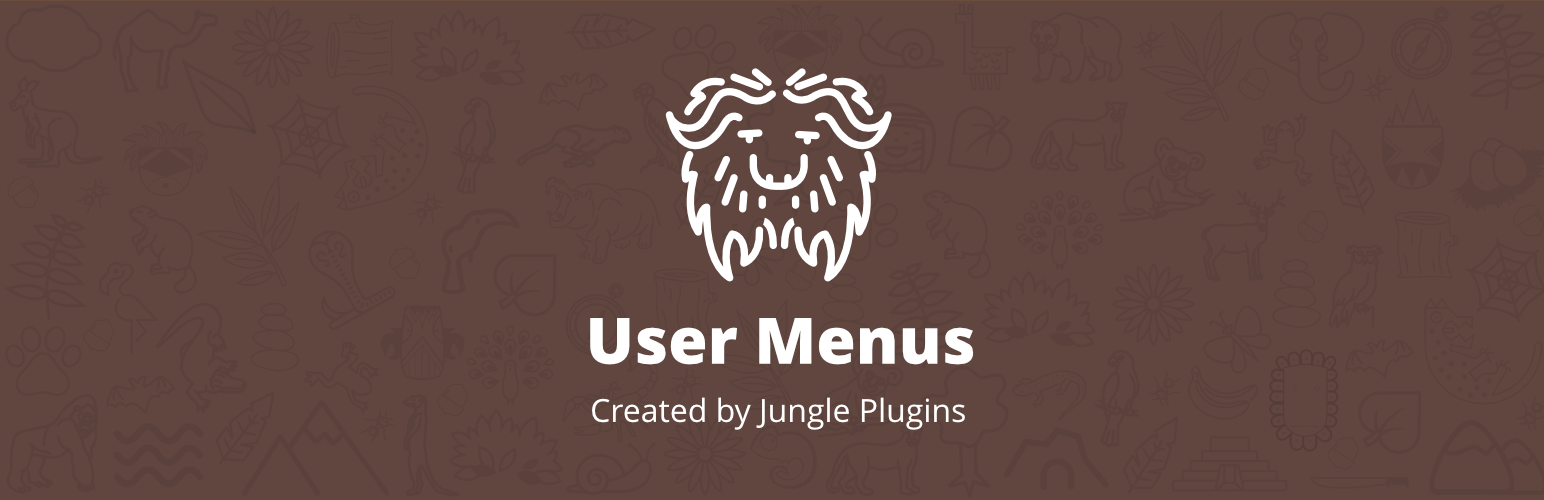
Ключевая особенность:
- Контролируйте, кто может видеть каждый элемент меню, например, все, вышедшие из системы пользователи, вошедшие пользователи и определенные роли пользователей.
- Отображение информации о пользователях, когда они вошли на ваш сайт. Например, «Привет, Энни».
- Добавьте в свое меню ссылки для входа, регистрации и выхода.
После того, как вы установили и активировали плагин в WordPress, выполните следующие действия, чтобы применить элементы управления видимостью к пунктам меню:
- В панели администратора WordPress перейдите в раздел « Внешний вид » → «Меню ».
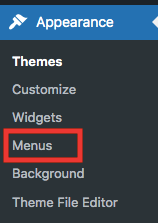
2. Добавьте новый пункт в меню или разверните существующий пункт меню.
3. В разделе Кто может видеть эту ссылку? В раскрывающемся списке выберите « Все » , «Вышедшие из системы » или « Выполнившие вход пользователи ».
Если вы не вносите никаких изменений, по умолчанию будет установлено значение Everyone .
Выберите Вошедшие пользователи. Тогда вы сможете определить, какие роли пользователей могут видеть пункт меню. Это позволяет вам ограничить пункт меню только определенной ролью (ролями) пользователя.

4. После того, как вы применили нужные элементы управления видимостью к своему меню, нажмите кнопку Сохранить меню .
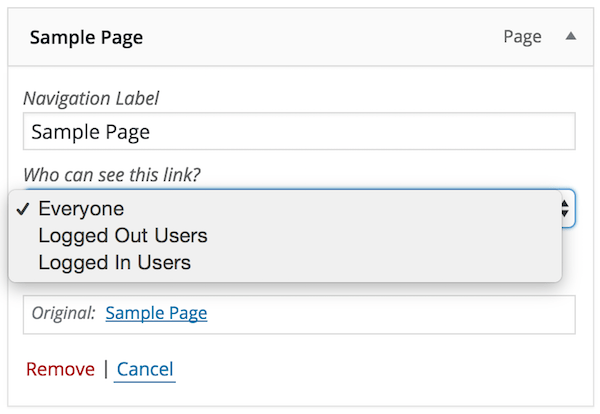
Если вы выберете « Пользователи , выполнившие вход», следуйте инструкциям ниже, чтобы отобразить их информацию после того, как они успешно вошли на ваш сайт:
- Перейдите к полю « Навигационная метка» и нажмите на серую стрелку.
- Определите информацию о пользователе, которую вы хотите отобразить в пункте меню. Например, {first_name}, {last_name}, {username}, {display_name}, {nickname}, {email} .
- Нажмите кнопку Сохранить меню . Теперь, когда пользователь входит на ваш сайт, он увидит свою информацию в меню навигации.
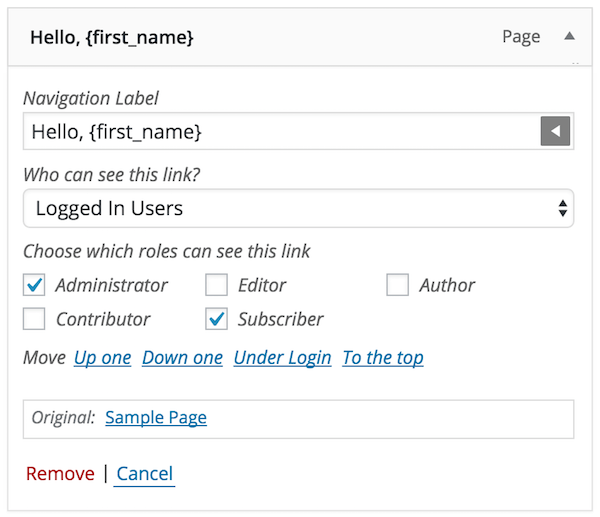
Последнее, что вам нужно добавить в свое меню, — это ссылки для входа и выхода пользователей с вашего сайта. Чтобы добавить эту функцию на свой веб-сайт:
- Перейдите в панель администратора и нажмите « Внешний вид » → «Меню ».
- В аккордеоне « Добавить элементы меню » щелкните « Ссылки пользователя », чтобы развернуть элемент меню.
- Установите флажки для ссылок входа и выхода и выберите « Добавить в меню» .
- Перейдите к разделу Куда следует направить пользователей после этого? в раскрывающемся списке и выберите Текущая страница, Домашняя страница или Пользовательский URL .
Если вы не вносите никаких изменений, Текущая страница будет выбрана по умолчанию.
Если вы выберете Пользовательский URL , вам нужно будет ввести URL-адрес, на который будут перенаправляться пользователи.
5. Нажмите кнопку « Сохранить меню », чтобы закончить.
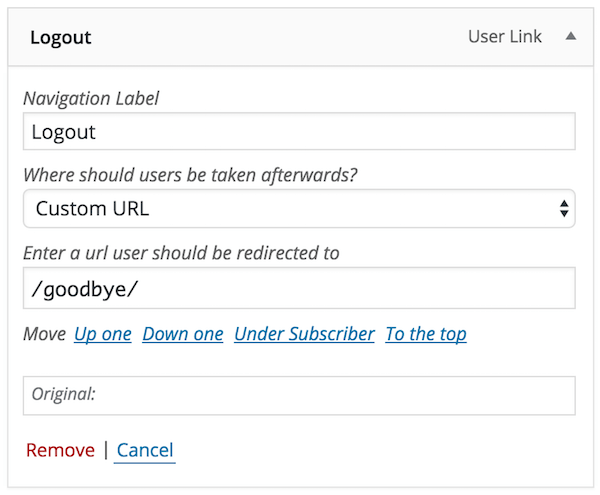
#2 Создание динамического меню путем добавления кода
Второй способ показать разные меню при входе в WordPress — вручную добавить код в файл functions.php:
- В панели администратора перейдите в « Внешний вид » → « Меню ».
- В пунктах меню «Добавить » установите флажок « Войти и выйти» .
- Нажмите « Добавить в меню », чтобы создать 2 меню входа и выхода из системы.
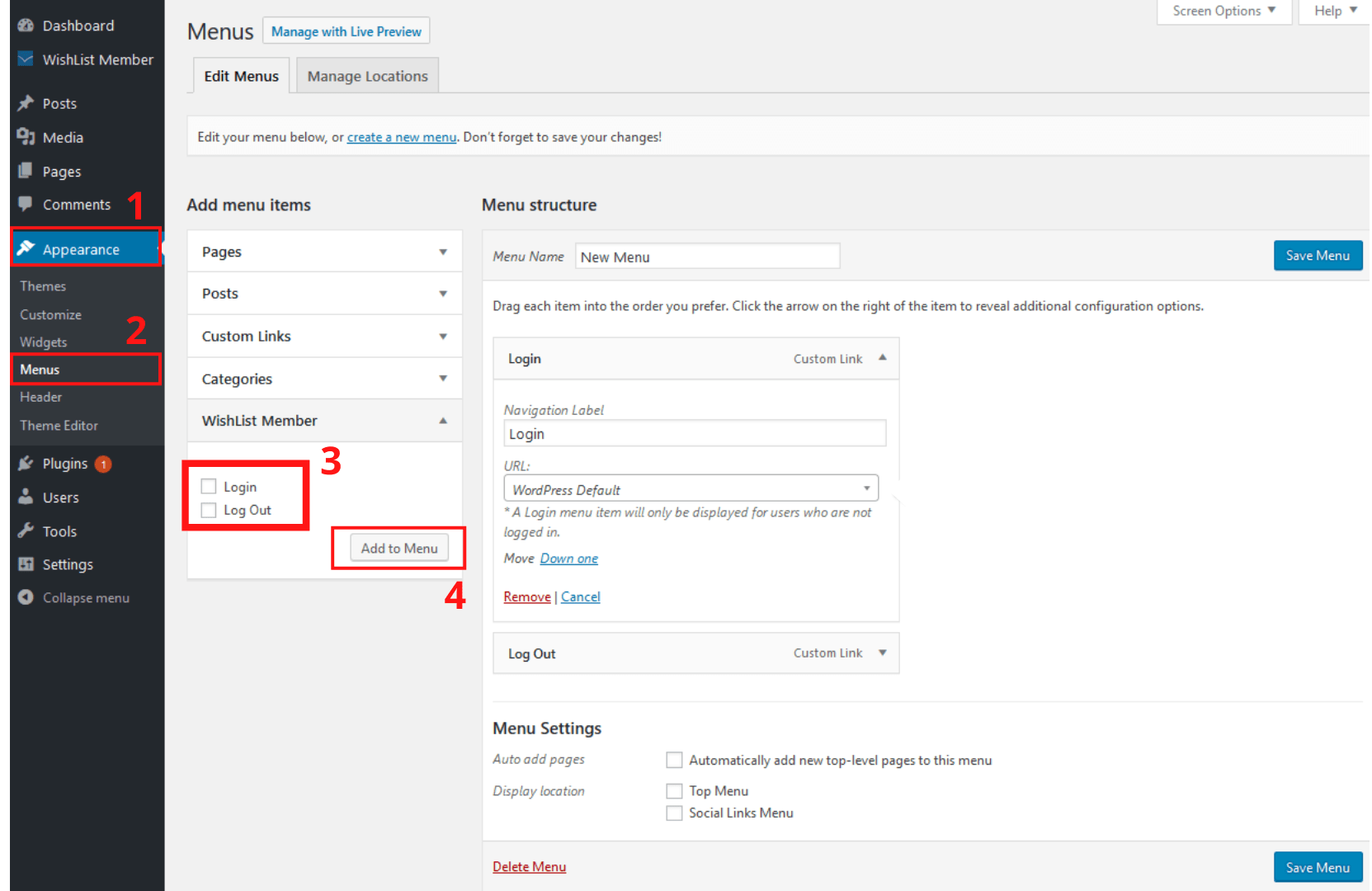
4. Перейдите на панель инструментов и нажмите « Внешний вид » → « Редактор тем».
5. В разделе « Файлы темы » выберите functions.php , а затем добавьте в файл приведенный ниже код:
функция my_wp_nav_menu_args ( $ args = '' ) {
если( is_user_logged_in() ) {
$args['menu'] = 'Вы вошли в систему';
} еще {
$args['menu'] = 'вышел из системы';
}
вернуть $аргументы;
}
add_filter('wp_nav_menu_args', 'my_wp_nav_menu_args');Это все. Теперь ваши посетители, вошедшие в систему, увидят меню вошедших, а незарегистрированные или вышедшие из системы пользователи увидят другое меню.
Этот метод позволяет вам установить два разных меню для вашего сайта WordPress. Таким образом, вы можете в любое время свободно обновлять свои меню для вошедших или вышедших из системы пользователей.
Готов показать другое меню при входе в WordPress!
В этой статье были продемонстрированы 2 простых способа показать разные меню при входе в WordPress: с помощью плагина и добавления кода в файл functions.php .
Настройка меню WordPress для вошедших и незарегистрированных пользователей — это просто кусок пирога. Не ждите больше. Давайте начнем прямо сейчас!
Вы узнали, как настраивать меню входа и выхода из системы. Вас может заинтересовать, как настроить форму входа.
